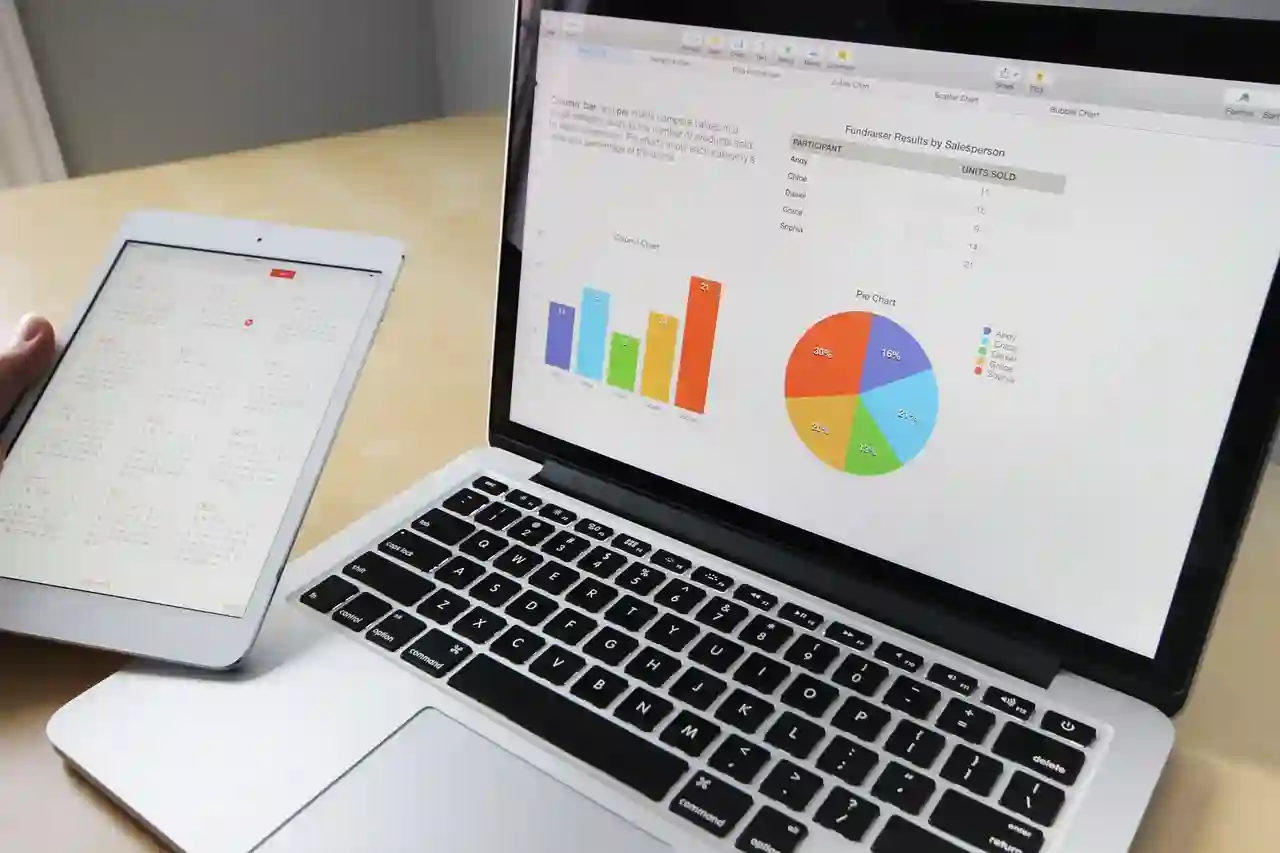구글 스프레드시트는 데이터 관리에 유용한 도구로, 많은 사용자들이 다양한 정보를 정리하는 데 사용하고 있습니다. 하지만 여러 데이터를 입력하다 보면 중복값이 생기기 마련인데요, 이는 데이터 분석이나 보고서 작성 시 큰 문제로 작용할 수 있습니다. 다행히 구글 스프레드시트에서는 중복값을 쉽게 찾고 제거할 수 있는 기능이 제공됩니다. 이를 통해 깔끔하고 정확한 데이터를 유지할 수 있습니다. 아래 글에서 자세하게 알아봅시다.
중복값 식별하기
조건부 서식 활용하기
구글 스프레드시트에서는 조건부 서식을 사용하여 중복값을 쉽게 식별할 수 있습니다. 먼저 중복값을 찾고자 하는 데이터 범위를 선택한 후, 상단 메뉴에서 ‘서식’을 클릭하고 ‘조건부 서식’을 선택합니다. 그러면 오른쪽에 조건부 서식 규칙 패널이 열리는데, 여기서 ‘셀 범위’를 확인하고, ‘서식 규칙’에서 ‘사용자 정의 수식’ 옵션을 선택합니다. 이때 사용할 수식은 `=COUNTIF(A:A, A1) > 1`입니다. 이 수식을 입력하면 해당 셀의 값이 같은 열에서 몇 번 등장했는지를 체크하여, 중복값이 있는 경우 자동으로 하이라이트됩니다. 이렇게 하면 데이터 속에서 중복된 값들을 한눈에 파악할 수 있어 매우 유용합니다.
필터 기능으로 중복값 확인하기
또 다른 방법으로는 필터 기능을 사용하는 것입니다. 데이터가 있는 열의 첫 번째 셀을 클릭한 후, 상단 메뉴에서 ‘데이터’를 선택하고 ‘필터 만들기’를 클릭합니다. 이제 각 열의 헤더 옆에 있는 필터 아이콘을 클릭하면 다양한 정렬 및 필터링 옵션이 나타납니다. 여기서 ‘고급 필터’를 선택하고 ‘중복 값을 제외’하는 옵션을 활성화하면, 중복되지 않은 데이터만 화면에 표시됩니다. 이 과정으로 중복된 항목들이 사라지게 되어 더욱 깔끔한 데이터를 유지할 수 있으며, 필요한 정보만 선별적으로 볼 수 있어 효율적인 작업이 가능합니다.
고급 함수 사용하기
중복값 제거를 위한 좀 더 고급스러운 방법으로는 고급 함수를 사용하는 것이 있습니다. 예를 들어, UNIQUE() 함수를 통해 특정 범위 내에서 중복되지 않는 값을 추출할 수 있습니다. 이를 위해 새로운 빈 셀에 `=UNIQUE(A:A)`와 같이 입력하면 A열 안의 모든 고유한 값들이 나열됩니다. 이 방식은 특히 대량의 데이터를 다룰 때 매우 유용하며, 복잡한 데이터 분석 시에도 쉽게 활용할 수 있습니다. 결과적으로 원본 데이터는 그대로 두면서도 필요한 정보만 추출해내기 때문에 관리와 분석의 편의성이 크게 향상됩니다.

구글 스프레드시트에서 중복값을 찾고 제거하는 간단한 방법 예제
중복값 제거하기
필터를 이용한 직접 삭제 방법
중복값을 식별한 후에는 직접 삭제하는 과정이 필요합니다. 앞서 설명한 필터 기능을 사용하여 중복된 항목들만 표시한 상태에서 원하는 행들을 선택하여 삭제하면 됩니다. 이때 중요한 점은 첫 번째 출현 항목은 남겨두고 나머지 중복된 항목들만 삭제해야 한다는 것입니다. 삭제가 완료되면 다시 기본 보기로 돌아가기 위해 필터를 해제하면 되며, 이를 통해 더욱 간결하게 정리된 데이터를 확보할 수 있습니다.
스크립트 활용으로 자동화하기
좀 더 자동화된 방법으로는 구글 앱스 스크립트를 활용하여 중복값 제거 과정을 자동화할 수도 있습니다. 스프레드시트 상단 메뉴에서 ‘확장 프로그램’을 클릭하고 ‘앱스 스크립트’를 선택합니다. 여기서 간단한 JavaScript 코드를 작성해주면 됩니다. 예를 들면, 특정 열의 데이터를 검토하고 중복되는 값을 찾아 삭제하는 간단한 스크립트를 작성함으로써 매번 수동으로 작업하지 않고도 손쉽게 관리할 수 있게 됩니다. 이는 특히 반복적인 작업이나 대량 데이터 처리 시 시간과 노력을 절약할 수 있는 훌륭한 방법입니다.
수동 정리로 세밀하게 조정하기
마지막으로 가장 전통적인 방법인 수동 정리도 여전히 유효합니다. 이미 발견된 중복값들을 하나씩 살펴보면서 어떤 값을 남길 것인지 결정해가는 과정은 시간이 걸릴지라도 데이터 품질을 높이는 데 큰 도움이 됩니다. 각 항목의 중요도를 고려하거나 최근 업데이트된 정보를 기준으로 판단하면서 꼼꼼히 진행한다면 단순히 숫자를 처리하는 것이 아닌 실제 운영에 도움이 되는 가치 있는 정보를 가진 데이터를 만들게 될 것입니다.
데이터 클린징 기술 배우기
정기적인 관리로 예방하기
중복값 문제는 한 번 해결했다고 끝나는 것이 아닙니다. 주기적으로 데이터를 점검하고 관리하는 습관을 들이면 앞으로 발생 가능한 문제들을 예방할 수 있습니다. 예를 들어 월간 또는 분기마다 데이터 검토 일정을 설정하여 그때마다 위에서 설명한 방법들을 적용해보는 것입니다. 이렇게 지속적으로 관리를 하다 보면 자연스럽게 더 정확하고 신뢰성 높은 데이터를 유지할 수 있게 되며, 비즈니스나 연구에서도 큰 도움이 될 것입니다.
팀원과 협력해서 최적화하기
팀워크 또한 중요한 요소입니다. 여러 사람이 함께 작업하는 경우에는 각자의 역할과 책임을 명확히 하고 서로 협력하여 데이터를 관리하는 것이 중요합니다. 팀원들과 함께 정기 회의를 갖고 각자가 맡은 데이터 영역에 대해 리뷰하며 서로 피드백을 주고받으면 보다 체계적이고 효과적인 개선 방안을 찾을 수도 있습니다.
전문 도구 활용 고려하기
마지막으로 구글 스프레드시트 외에도 전문적인 데이터 클렌징 도구나 소프트웨어를 사용하는 것도 좋은 방법입니다. 이러한 도구들은 보다 강력한 기능과 추가적인 분석 옵션들을 제공하므로 복잡하거나 대규모 데이터를 다룰 때 매우 유용하게 쓰일 수 있습니다. 만약 자주 대량의 데이터를 처리해야 하는 상황이라면 이러한 전문 도구에 대한 투자도 고려해볼 만 합니다.
글을 마치며
중복값 식별과 제거는 데이터 관리에서 매우 중요한 과정입니다. 구글 스프레드시트를 활용하여 다양한 방법으로 중복값을 처리할 수 있으며, 이를 통해 데이터의 정확성과 신뢰성을 높일 수 있습니다. 주기적인 점검과 팀원 간의 협력은 이러한 작업을 더욱 효율적으로 만들어줍니다. 또한, 전문 도구를 활용하면 대량의 데이터를 보다 효과적으로 관리할 수 있습니다.
추가적인 팁과 정보
1. 중복값 검토 시 정렬 기능을 사용하여 유사한 항목들을 쉽게 확인하세요.
2. 데이터 입력 시 일관된 형식을 유지하여 중복 발생 가능성을 줄이세요.
3. 중요 데이터에 대한 백업을 정기적으로 수행하여 손실을 방지하세요.
4. 각 열에 대한 설명 또는 주석을 추가해 데이터 이해도를 높이세요.
5. 사용자 정의 함수를 작성해 자주 사용하는 중복 체크 기능을 자동화하세요.
내용 한눈에 요약
중복값 식별 및 제거는 구글 스프레드시트에서 조건부 서식, 필터, 고급 함수 등을 통해 이루어질 수 있습니다. 주기적인 관리와 팀원 협력이 중요하며, 전문 도구의 사용도 고려해야 합니다. 이러한 방법들은 데이터 품질 향상에 기여하며 효율적인 작업 환경을 조성합니다.